Mnogo se ljudi sviđa ideji plutajuće tipkovnice kojom se mogu kretati na svojim iPadima. Plutajuće tipkovnice male veličine otvaraju puno više nekretnina na zaslonu nego kad koristite zasidranu tipkovnicu na zaslonu pune veličine.
Ali ako ta manja tipkovnica jednostavno nije vaša stvar, postoji brz i bezbolan način da je se riješite!
Dovoljno je stegnuti s dva prsta i smanjiti kako biste se vratili na usidrenu i punu veličinu tipkovnice na iPadu.
Za mnoge je najuzbudljivija značajka iPad plutajuća tipkovnica
Ova plutajuća tipkovnica je QWERTY tipkovnica veličine pinte veličine koja zauzima puno manje prostora na zaslonu od standardne iPad tipkovnice. Osim toga, možete ga postaviti na bilo koje mjesto na zaslonu, što olakšava uvid u ono što stoji iza.
Ljudima koji redovito koriste iPhone, ova je mini tipkovnica poznata i savršena za tipkanje samo jednim prstom.
Kako omogućiti iPad plutajuću tipkovnicu
- Samo stisnite dva prsta i zumirajte tipkovnicu u punoj veličini da biste je smanjili na tipkovnicu koja je približno veličine zaslonske tipkovnice iPhonea
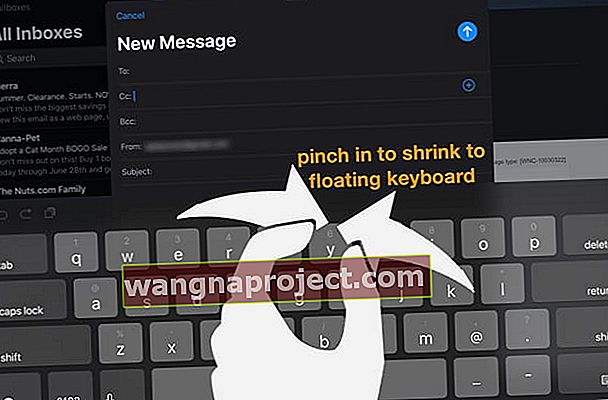 Uhvatite tipkovnicu pune veličine na iPadu da biste prikazali plutajuću tipkovnicu
Uhvatite tipkovnicu pune veličine na iPadu da biste prikazali plutajuću tipkovnicu - Također možete dodirnuti ikonu tipkovnice na tipkovnici pune veličine i odabirom Plutajući
 Pritiskom na ikonu tipkovnice dobivate mogućnost odabira plutajuće tipkovnice
Pritiskom na ikonu tipkovnice dobivate mogućnost odabira plutajuće tipkovnice - Povucite plutajuću tipkovnicu kamo god želite pritiskom i držanjem donje ručke
Kako onemogućiti plutajuću tipkovnicu iPada
- Pritegnite mini tipkovnicu s dva prsta i smanjujte dok se tipkovnica ne proširi i pristane
 Pritegnite za povratak na iPad tipkovnicu pune veličine
Pritegnite za povratak na iPad tipkovnicu pune veličine - Ili uhvatite donju dršku plutajuće tipkovnice i povucite je prema doku i dnu zaslona vašeg iPada i tipkovnica bi se trebala vratiti u svoju punu veličinu
 povucite plutajuću tipku na dnu zaslona
povucite plutajuću tipku na dnu zaslona
Ostale značajke tipkovnice za iOS 13 i iPadOS
Novo u iOS13 i iPadOS mnoštvo je daljnjih poboljšanja i ponuda tipkovnice, koje pomažu izvornoj Appleovoj tipkovnici da se nadmeće s mnogim trećim stranama tipkovnica za iPad i iPhone (i ne zaboravimo iPod.)
- Prijeđite QuickPath da biste upisali
- Opcije zamjenskih riječi pojavljuju se na traci s predviđanjem teksta
- Automatsko prepoznavanje jezika diktata
- Novi jezici i rječnici tipkovnice
- Poboljšane mogućnosti uređivanja teksta za pomicanje, pomicanje kursora, odabir vašeg teksta
- Za iPadOS, hrpa novih tipkovničkih prečaca
Prijeđite QuickPath da biste upisali
Već su prilično dugo Android tipkovnice i neke nezavisne tipkovnice za iOS nudile značajku brzog prevlačenja (nazvanu swyping,) gdje klizate preko slova da biste oblikovali riječi umjesto da ih tapkate.
Počevši od iOS13 i iPadOS-a, ova je značajka konačno dostupna na izvornoj Apple iOS i iPadOS tipkovnici. A ljudima koji su voljeli Swype to je potencijalni spas.
QuickPath radi na iPhoneu, iPodu i s mini plutajućom tipkovnicom na iPadu. Čini se da ne radi na iPadovoj tipkovnici pune veličine.
Dakle, ako ste swyper, više ne morate koristiti tipkovnice trećih strana. Samo prijeđite prstom od jednog slova do sljedećeg, a da ne podižete prst. QuickPath je integriran s iOS-om i iPadOS-om, tako da više ne morate prebacivati.
 iOS13 i iPadOS olakšavaju brisanje!
iOS13 i iPadOS olakšavaju brisanje!
Ono što je posebno posebno kod iOS-a i iPadOS-a QuickPath jest to što uči od vas!
S premotavanjem koji je sada dio izvornog ekosustava iOS / iPadOS, može iskoristiti sve što iOS nudi. To znači da može naučiti prepoznavati poteze i automatski dopunjavati riječi ili čak rečenice ili ponuditi prijedloge na traci QuickType.
A ako imate više uređaja prijavljenih istim Apple ID-om, sve to učenje trebalo bi se sinkronizirati, tako da ga ne morate podučavati dva puta. Prilično super.
Prednosti iOS integriranog QuickPath-a
- Naučite svoj stil pisanja
- Prepoznajte i popunite često korištene riječi
- Sinkronizirajte ono što naučite između uređaja
Kako omogućiti ili onemogućiti QuickPath
- Idite na Postavke> Općenito> Tipkovnice
- Uključite ili isključite Slide to Type (Tipka)
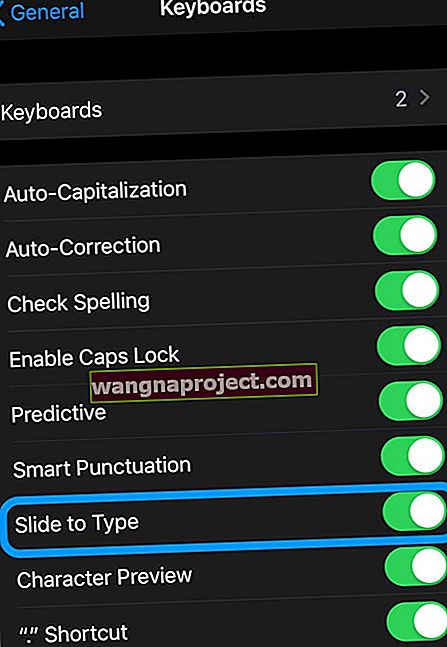 Uključite ili isključite Slide to Type da biste omogućili ili onemogućili značajke QuickPath tipkovnice
Uključite ili isključite Slide to Type da biste omogućili ili onemogućili značajke QuickPath tipkovnice
Trenutno je QuickPath dostupan samo za jezike koji također podržavaju QuickType.
Kako omogućiti prevlačenje prstom na iPadu pomoću iPadOS-a
Trenutno je prijelaz prstom za tipkanje (ili pomicanje prema tipki kako ga naziva Apple) dostupan samo na manjoj plutajućoj tipkovnici za iPad I nije dostupan na tipkovnici u punoj veličini.
Uključite uobičajenu iPad tipkovnicu dok se ne pojavi plutajuća tipkovnica. Otprilike je veličine iPhone tipkovnice. Ili dodirnite ikonu tipkovnice i odaberite Plutajuće . A zatim pokušajte tipkati prstom.
Poput brisanja i tipkanja na iPhoneu ili iPadu?
Dobra vijest je da s iOS-om 13 i iPadOS-om možete prelaziti prstom ili dodirnuti kako biste naizmjenično kucali čak i kad je sredina rečenice.
Dakle, to ga čini vrlo praktičnim!

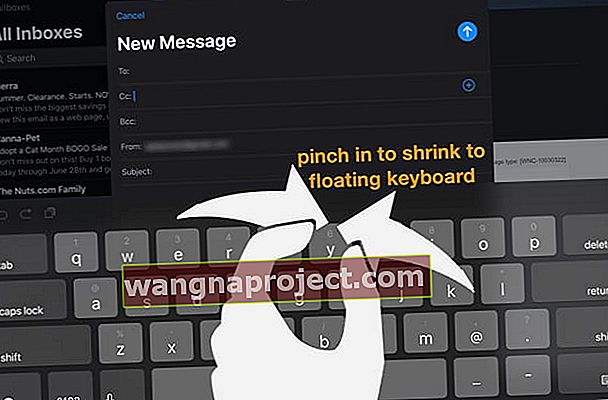 Uhvatite tipkovnicu pune veličine na iPadu da biste prikazali plutajuću tipkovnicu
Uhvatite tipkovnicu pune veličine na iPadu da biste prikazali plutajuću tipkovnicu Pritiskom na ikonu tipkovnice dobivate mogućnost odabira plutajuće tipkovnice
Pritiskom na ikonu tipkovnice dobivate mogućnost odabira plutajuće tipkovnice Pritegnite za povratak na iPad tipkovnicu pune veličine
Pritegnite za povratak na iPad tipkovnicu pune veličine povucite plutajuću tipku na dnu zaslona
povucite plutajuću tipku na dnu zaslona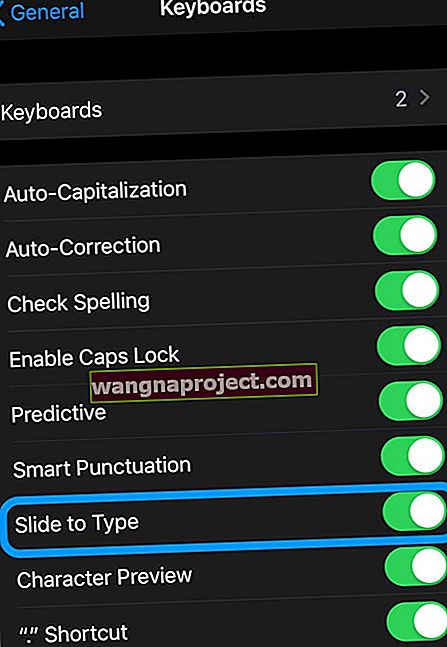 Uključite ili isključite Slide to Type da biste omogućili ili onemogućili značajke QuickPath tipkovnice
Uključite ili isključite Slide to Type da biste omogućili ili onemogućili značajke QuickPath tipkovnice
